Cómo cambiar el color de las carpetas de Windows usando la carpeta Colorizer 2
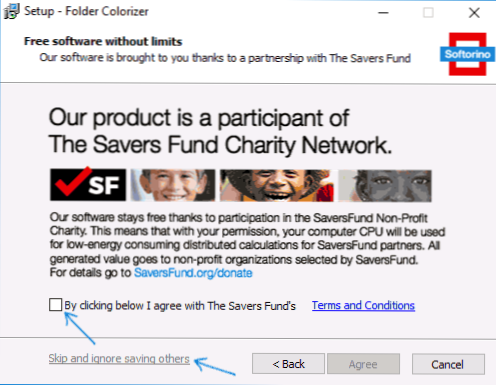
- 3212
- 967
- Gilberto García
En Windows, todas las carpetas tienen el mismo tipo (con la excepción de algunas carpetas del sistema) y su cambio no se proporciona en el sistema, aunque hay formas de cambiar la forma de todas las carpetas a la vez. Sin embargo, en algunos casos puede ser útil "dar individualidad", a saber, cambiar el color de las carpetas (específicas) y esto se puede hacer utilizando algunos programas de tercera parte.
Uno de estos programas es la carpeta gratuita Colorizer 2 es muy fácil de usar, trabajar con Windows 10, 8 y Windows 7 se considerará más a fondo en esta breve revisión. Cm. También: cómo cambiar los iconos sistémicos de Windows 10.
Usar colorizador de carpetas para cambiar el color de las carpetas
La instalación del programa no es difícil y al momento de escribir esta revisión, junto con la carpeta Colorizer, sin innecesario adicional. Nota: Inmediatamente después de instalar en Windows 10, el instalador dio un error, pero esto no afectó el trabajo y la capacidad de eliminar el programa.
Sin embargo, el instalador tiene la nota de que acepta que el programa es gratuito en el marco de una cierta base de caridad y, a veces, "ligeramente" usará los recursos del procesador. Para rechazarlo, retire la marca y haga clic en "Saltar" en la parte inferior izquierda de la ventana del instalador, como en la captura de pantalla a continuación.
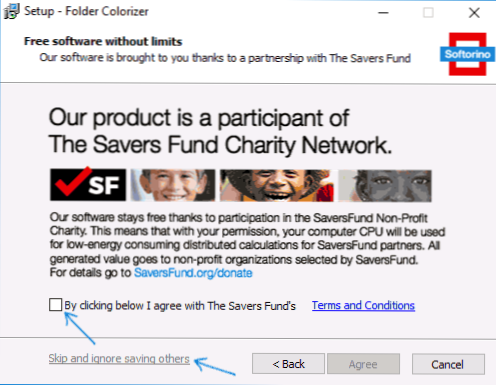
Actualizar: Desafortunadamente, el programa se hizo pagado. Después de instalar el programa, aparecerá un nuevo elemento en el menú contextual de las carpetas: "colorear", con el que se realizan todas las acciones para cambiar el color de las carpetas de Windows.
- Puede elegir el color de la lista ya presentada, y se aplicará inmediatamente a la carpeta.
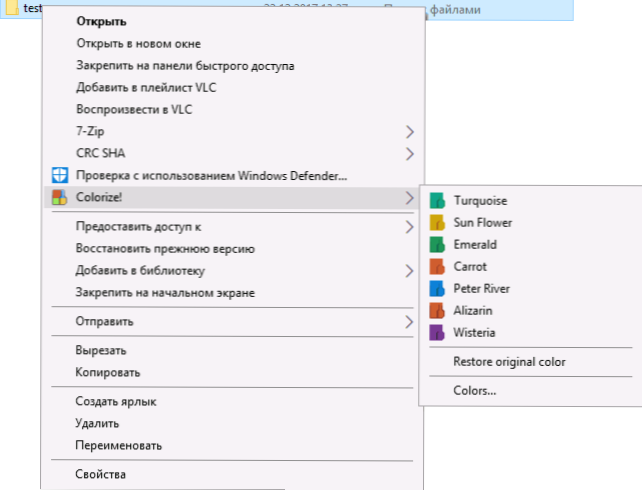
- Restaurar el elemento del menú de color devuelve la carpeta de color estándar.
- Si abre el elemento de "colores", puede agregar sus propios colores o eliminar la configuración de color preinstalado en el menú contextual de la carpeta.

En mi prueba, todo funcionó correctamente: los colores de las carpetas cambian de la manera correcta, la adición de colores pasa sin problemas y no hay carga en el procesador (en comparación con el uso habitual de la computadora).
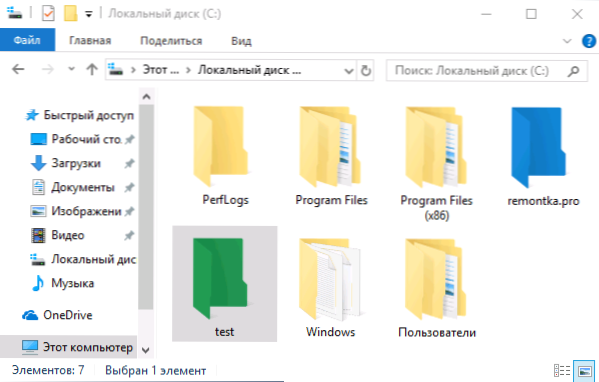
Otro matiz que debe pagarse es incluso después de eliminar el colorizador de carpetas de una computadora de carpetas permanece cambiado. Si necesita devolver el color estándar de las carpetas, luego antes de eliminar el programa, use el punto correspondiente del menú contextual (restauración de color), y después de eso, elimine.
Descargar carpeta Colorizer 2 puede estar gratuita del sitio web oficial: https: // Softorino.Com/Foldercolorizer2/
Nota: En cuanto a todo este tipo de programas, recomiendo que antes de la instalación, verifíquelos con Virustotal (al momento de escribir el artículo, el artículo es un programa limpio).
- « El dispositivo de audio de salida no está instalado en Windows 10, 8 y Windows 7 cómo solucionarlo?
- ¿Qué es Twinui en Windows 10 y cómo solucionar posibles problemas con él? »

